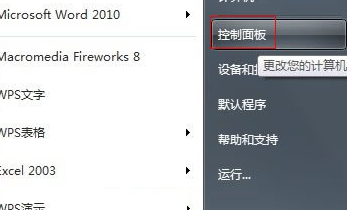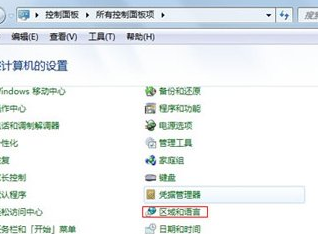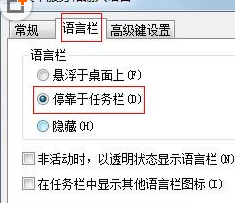win7系统右下角任务栏中的输入法图标不见了怎么办
时间:2016-08-12 10:02 来源:diannaodiy.net 作者:电脑知识大全 点击:次
有一次我切换输入法的时候发现切换不了,想点击右下角的输入法图标进行切换,结果图标不见了。win7电脑右下角的输入法图标不见的话,处理起来很简单。下面电脑知识大全小编就来简单的介绍下win7系统右下角任务栏中的输入法图标不见了怎么办。
2.在区域和语言的设置窗口中,咱们切换到键盘和语言这一栏,然后选中下方的更改键盘。
3.接下来切换到语言栏这一项,然后将语言栏的设置更改为“停靠于任务栏”,并点击下方的确认保存设置即可。
|